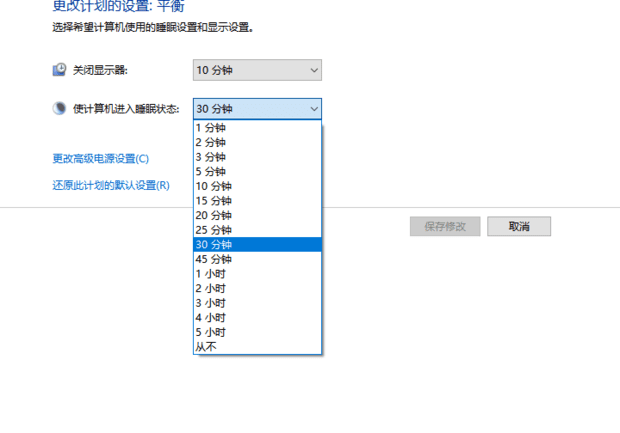小米手机怎么清空所有数据?
大家使用国产手机时间长的话会出现卡顿问题,其实卡顿简单的办法就是恢复出厂设置清除所有数据,那么使用小米手机的朋友该怎么操作呢?下面就给大家来介绍下方法。
小米手机怎么清空所有数据?
方法1:在手机桌面上找到“设置”,点击进入。
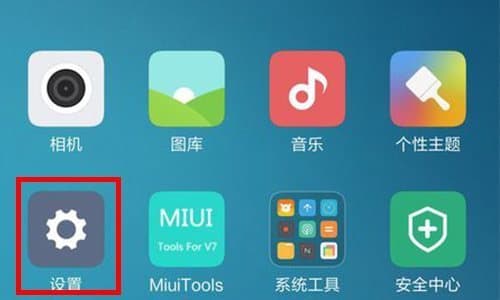
方法2:选择“其他高级设置”。
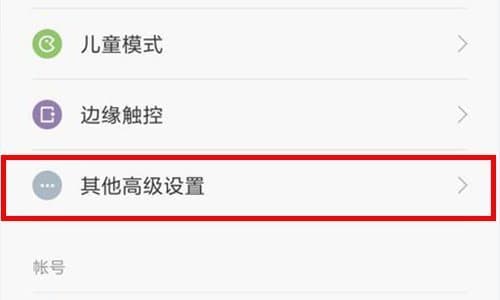
方法3:接着选择“备份与重置”选项。
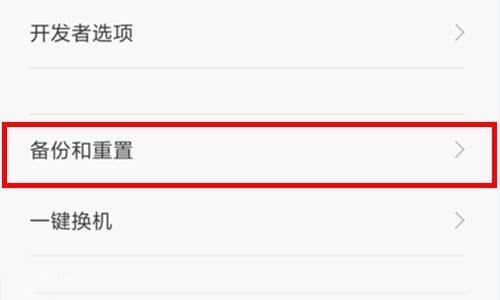
方法4:注意:进入“备份与重置”界面,一定要先点击“本地备份”用来备份手机上的信息。
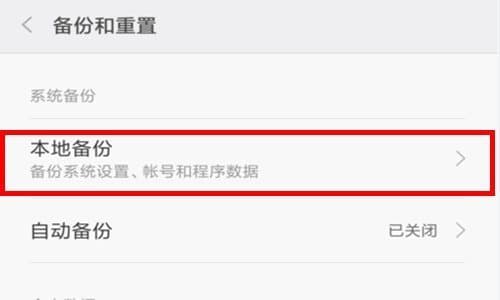
方法5:备份完之后,在“备份与重置”界面下方选择“恢复出厂设置”。
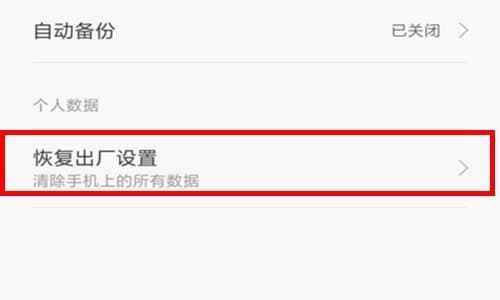
方法6:接着点击“确认重置”。
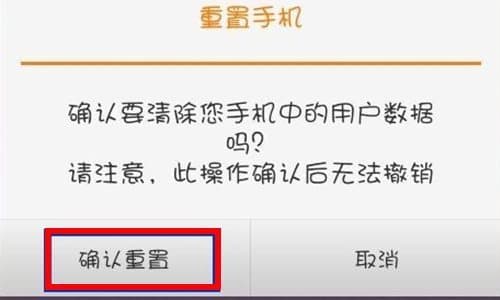
以上就是it小知识网给大家介绍了【小米手机怎么清空所有数据?】的内容,大家学会了吗?赶快按照上面6个图文方法动起手来,但是也提醒广大的用户朋友们记得提前备份重要的数据哦!
相关阅读
-
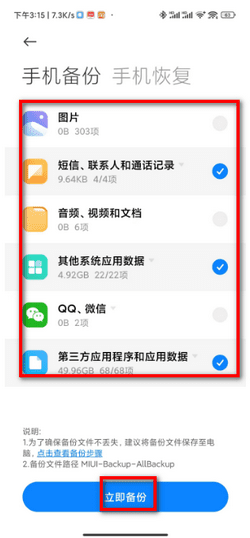
小米手机如何备份数据到电脑
现在考虑到手机内存问题,大家都选择把手机照片等数据资料都备份起来,那么小米手机如何备份数据到电脑?针对这一问题给大家来图文介绍下!以上就是it小知识网给大家介绍了【小米手机如何备份数据到电脑】方面的知识,更多的手机教程知识请关注我们!
-
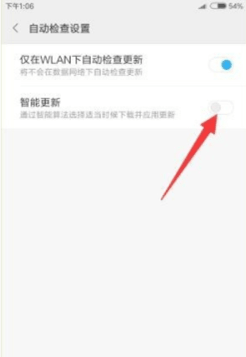
小米手机怎么关闭系统自动更新
方法1:在小米手机桌面找到“系统更新”按钮点击进入。如图所示:方法5:接下来在“授权管理”界面中,点击“网络助手”项进入。方法4:从打开的“自动检测设置”界面中,将“智能更新”和&
-
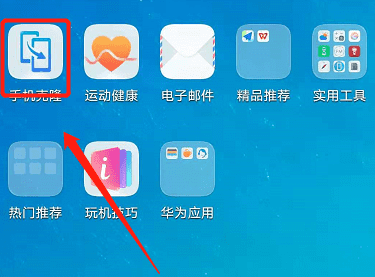
如何把华为手机的数据导入苹果手机
在日常生活中,很多人可能会面临华为手机转换到苹果手机的情况。可能你已经购买了一部全新的苹果手机,或者只是想把华为手机上的重要信息转移到新的苹果手机上。相信很多朋友们也遇到过这种类似的问题,那么如何把华为手机的数据导入苹果手机?下面it小知识网就给大家来分享下如何把华为手机上的数据传到苹果手机上的具体
-
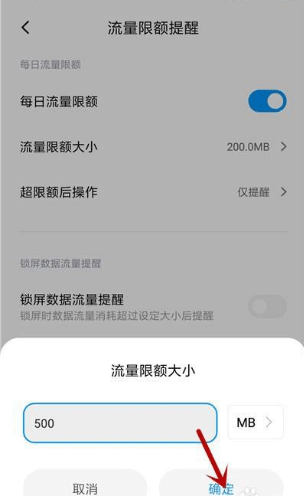
小米手机如何设置流量限制
很多朋友们使用手机流量超量了,但是不知道该怎么设置流量限制,今天以小米9手机操作系统:miui 11.0为例给大家介绍下具体的流量限制设置方法!以上就是it小知识网给大家介绍了【小米手机如何设置流量限制】方面的内容,更多手机教程知识请关注我们!
-

小米手机如何快速截屏和截长屏
我们在使用手机的过程中,经常会用到截屏,对于新手朋友们来说,可能还不知道怎么操作,下面就以小米手机为例给大家介绍下小米手机如何快速截屏和截长屏。以上就是it小知识网给大家介绍了【小米手机如何快速截屏和截长屏】方面的内容,大家都学会了吗?希望此次分享的能帮到大家。
-
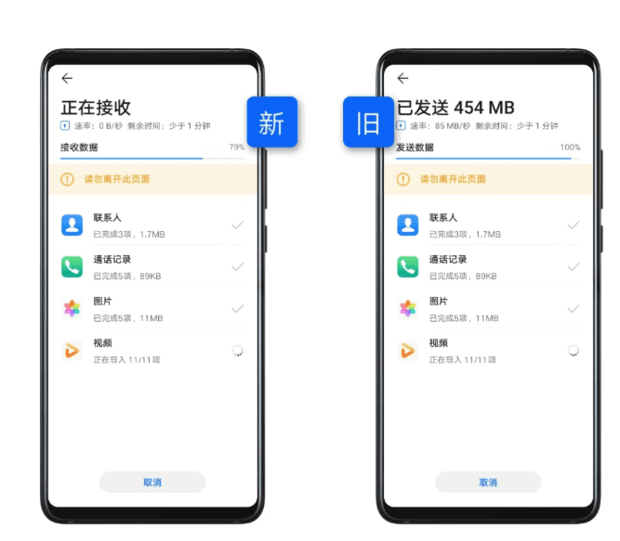
如何把华为手机的数据导入Vivo手机
7:在华为手机, 选择要迁移的数据项,点击“开始迁移”完成。1:下载安装“手机克隆”app,vivo手机点击打开。6:扫描vivo手机上的二维码,如果连接成功,vivo手机会弹出连接成功的页面。
-
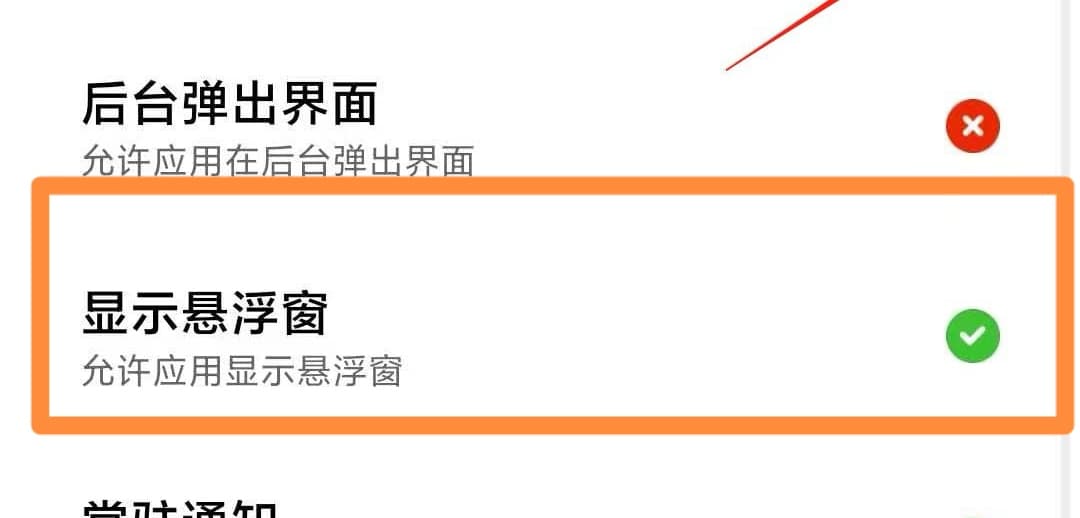
小米手机悬浮窗口怎么设置?
对于使用小米手机的用户来说,悬浮窗口该怎么设置?针对这一问题下面给大家介绍小米手机悬浮窗口怎么设置的教程方法,希望能帮到大家!以上就是it小知识网给大家介绍了【小米手机悬浮窗口怎么设置】方面的教程内容,有需要的小伙伴们可以按照以上6个步骤操作!
-
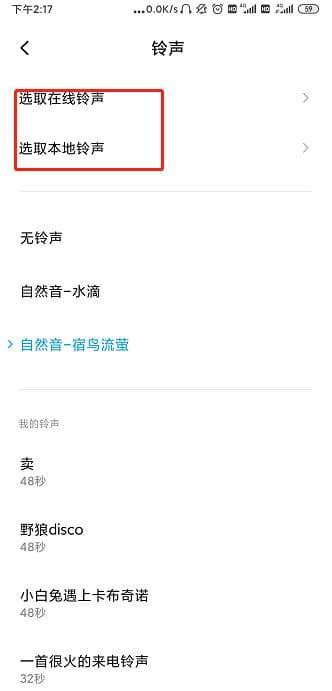
小米手机如何设置短信铃声?
对于使用小米手机的新用户来说,如何自定义设置短信铃声,针对这一问题本文以图文教程方式给大家介绍下小米手机设置短信铃声的方法!以上就是it小知识网给大家介绍了【小米手机如何设置短信铃声】的具体操作方法,大家学会了吗?如有更多手机教程知识请关注我们,希望此次分享的能帮到大家!
-
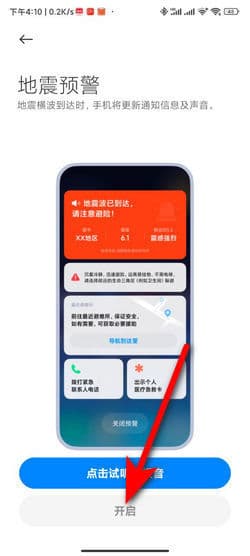
小米手机怎么设置地震预警
小米手机是很多朋友们都非常喜欢的一款国产品牌,很多用户们都已经都买来使用了,特别是里面可以让大家来设置地震预警功能,不会设置的话记得赶快来查看吧。
-
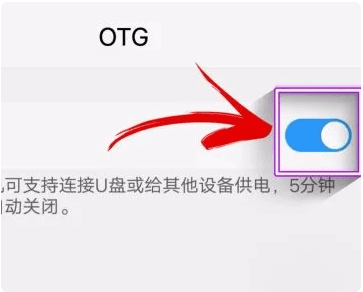
小米手机怎么开启OTG功能?
大家都知道国产手机的功能很强大,小米手机有OTG功能,主要功能就是可以直接允许手机通过USB连接使用外部存储设备,如U盘或移动硬盘。那么小米手机怎么开启OTG功能?本文以小米14手机为例给大家介绍下开启OTG功能的方法,希望能帮到大家!
-
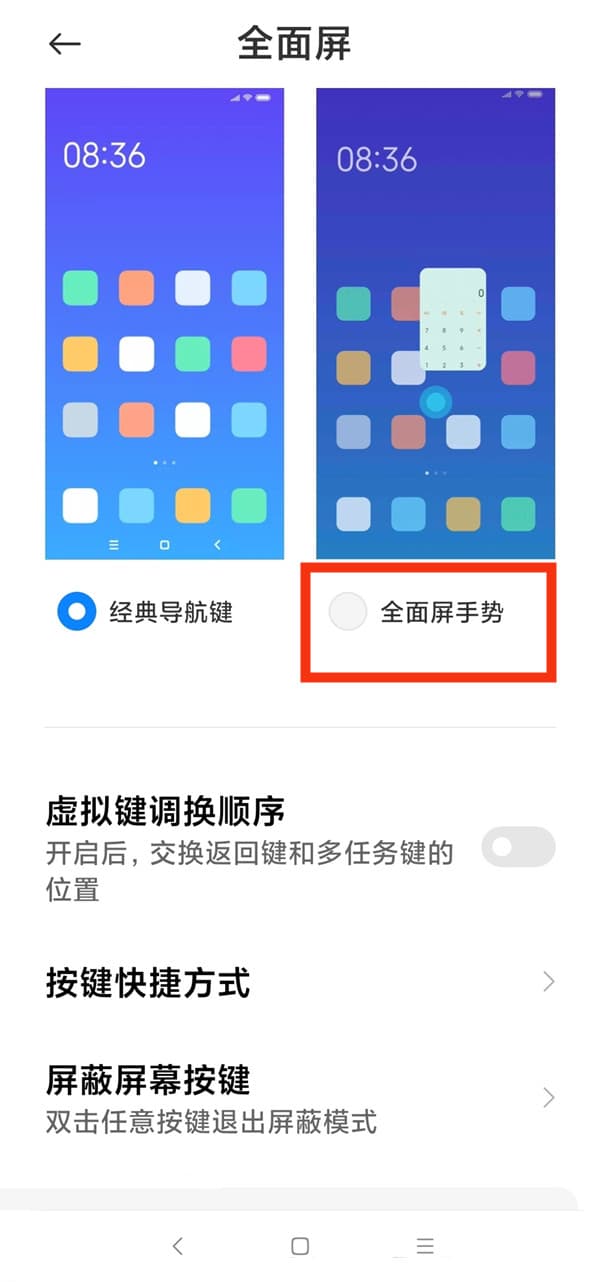
小米手机设置全面屏模式怎么操作
小米品牌推出的手机非常的不错,手机的功能都很丰富,支持全面屏模式,有的小伙伴们不知道怎么设置,那么小米手机设置全面屏模式怎么操作?下面it小知识网给大家来做个简单的介绍。
-
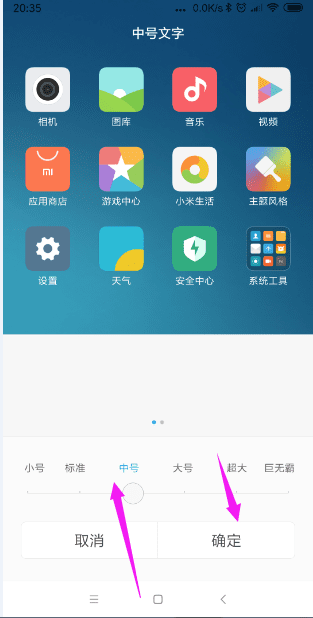
小米手机miui图标大小怎么设置
方法1:首先在我们的手机桌面上找到“设置”,点击进入。大家在使用小米手机的过程中,有的用户会觉得图标大或者小,针对小米手机图标大小该怎么设置?本文以小米手机6x为例给大家来介绍具体的操作步骤!